Сегодня я расскажу о том, как потратив всего 126 рублей мне удалось надежно починить сломавшуюся крышку ноутбука самому, не обладая какими-то особыми навыками и инструментом.
Будет много фото и достаточно подробные описания, если у вас возникнут вопросы, мнения, здоровая критика – обязательно пишите в комментариях в конце статьи, думаю это для многих будет полезно.
Пользоваться ноутбуком со сломанным корпусом стало просто опасно, в любой момент была большая вероятность того, что переломится шлейф, сломается матрица или оставшаяся петля и устройство можно будет выбрасывать на помойку, т.к. его ремонт по стоимости приближался бы к покупке нового.
Первым же делом я начал поиски новой крышки, для моего ноутбука Sony Vaio, взамен сломавшейся, и, хотя модель достаточно распространенная, мне, за приемлемые деньги, не удалось найти у себя в городе, и даже по области, хорошего предложения ни в сервисах по ремонту, ни на Авито.
После чего и было принято решение попытаться восстановить существующую крышку на время, пока ищу ей замену, ведь ноутбук используется довольно активно дома для работы и хотелось избежать более серьезных поломок.
Так как решение по ремонту корпуса в районе петли временное, предполагалось потратить на его реализацию минимальную сумму.
Тогда я пошел в ближайший «французский супермаркет с птичкой» и купил следующее:
— Эпоксидный универсальный клей ЭДП – 106 рублей
— Супер-клей «Секунда» — 12 рублей
— Белый строительный мешок – из полипропиленового волокна – 8 рублей
Кстати, к слову, можно было еще сэкономить, выбрав эпоксидный клей меньшего объема и самый дешевый суперклей, а мешок вообще привезти из гаража. 🙂
Итак, как вы поняли, я решил просто склеить крышку ноутбука эпоксидным клеем, армировав соединение полипропиленовым волокном, забегая вперед скажу, получилось настолько надежно, что ноутбук работает с восстановленным таким образом корпусом вот уже более 8ми месяцев.
В первую очередь для ремонта необходимо снять крышку, в моей модели, для этого пришлось открутить крепежные винты по углам экрана, спрятанные за резиновыми демпферами.
Некоторые элементы, вроде камеры и антенн закреплены на внутренней стороне крышки их тоже откручиваем, лучше всего все этапы подробно фотографировать, чтоб потом не забыть, что, где и как было закреплено, собственно так и получился этот отчет.
После того как ноутбук был разобран, стало ясно, что разрушение достаточно большие, сломана не только крышка, но и крепления петли и даже усиление – стальная пластина, идущая вдоль всей боковой стенки экрана.
На фото вы так же можете видеть следы поспешного ремонта, который я пытался сделать сразу после обнаружения поломки – залив трещину в корпусе двухкомпонентным клеем, вроде такого, что на фото ниже. Продержался такой ремонт недолго, стоило пару раз открыть и закрыть ноутбук, и соединение треснуло. Это еще раз подтверждает, что к восстановлению необходимо подходить более основательно.
Крышка ноутбука и отпавший фрагмент были тщательно зачищены обычной наждачной бумагой и на них я нанес канцелярским ножом достаточно глубокие насечки, для более надежной фиксации клея, после чего поверхность была обезжирена спиртовым раствором.
Для большей жесткости конструкции, было подготовлено не только само место склеивания но и большой участок вокруг.
Затем все фрагменты крышки были склеены с помощью супер клея, в том порядке, в котором они располагались до поломки, в том числе и закладная для винта, который фиксирует петлю.
Далее, соблюдая инструкцию по подготовке двухкомпонентного эпоксидного клея, подготавливаем состав.
Собственно, клей состоит из смолы и затвердителя, смешивать их необходимо примерно в следующей пропорции 10-12 частей смолы на 1 часть затвердителя. Для точности смешивания я использовал шприц с градацией от детского жаропонижающего средства, а перемешивал и наносил клеевой состав палочкой от детского йогурта-мороженного.
Параллельно были подготовлены, вырезаны ножницами из строительного мешка по размерам склеиваемой поверхности, заплатки, сразу две. Затем ровным слоем нанесен эпоксидный клей на поверхность сломанной крышки ноутбука.
Затем заплатка из полипропилена накладывается на клей и тщательно проглаживается так, чтобы находящийся под ней клей проступил сквозь неё.
После чего вся процедура повторяется, сверху наносится еще ровный слой клея и еще одна заплатка, которая так же тщательно проглаживается. В завершение все это заливается ровным слоем эпоксидного клея.
Далее обязтельно необходимо выждать примерно сутки и если вы все правильно сделали — соблюдали пропорции при приготовлении клея, у вас должен получится очень крепкий армированный клеевой слой. В моем случае это выглядело так:
Когда покрытие затвердело я проделал, тоже самое со внутренней стороны крышки, единственное отличие – был использован лишь один слой армирующего материала. Кроме того, пришлось заранее вырезать в заплатке места под крепежи, защелки и прочие элементы.
В конечном итоге получилось так:
После полного высыхания, примерно еще через сутки, все выступающие части заплатки и клея были обрезаны канцелярским ножом, кроме того края обработаны наждачной бумагой.
Далее ноутбук был собран, в последовательности, обратной разбору, кстати очень помогли сделанные фото.
В итоге восстановленная, склеенная крышка ноутбука выглядит так:
Как я уже говорил, вот уже более 8ми месяцев (с начала 2017г.) соединение надежно держится, не разошлось место склейки, не образовалось новых трещин. Надеюсь эта статья поможет кому-то восстановить свой ноутбук, вернуть его в работу, продлить ему жизнь.
Сломанная крышка ноутбука, пусть даже старой модели, это еще не конец, восстановить её сможет каждый.
Тем более, что есть простой, недорогой способ надежно задекорировать получившуюся заплатку на крышке так, что ваши друзья будут спрашивать, когда вы успели купить новый ноутбук, о нем я расскажу вам в одной из следующих статей. Обязательно следите за анонсами – вступайте в нашу группу вконтакте.
А как вы делали ремонт крышки ноутбука своими руками? – обязательно напишите, если знаете более простой и надежный способ!
Понравилась статья? Вступай в нашу группу вконтакте!
Подписаться
Следи за появлением новых материалов! Прочитано 11407 раз Наверх
- Вы здесь:
- Главная /
- Инструкции
- Цена: $4,59
Здравствуйте. Сегодня я постараюсь дать небольшое руководство по самостоятельному ремонту чего-либо на примере замены сломанной петли экрана ноутбука. Да, чтобы её заменить, нужно разобрать пол ноутбука и на первый взгляд это звучит страшно, но на самом деле всё достаточно просто и на всё про всё уходит немногим больше часа. Кому интересно, заходим… Итак, сломался ноутбук, или какая-либо другая техника, с чего начать? 1. Конечно можно не париться, выкинуть и купить новый. Иногда это самый оптимальны вариант, но если это не он, идём дальше. 2. Можно отдать в ремонт. Это дешевле, чем купить новый, но это не самое бюджетное решение. 3. Самостоятельный ремонт. На это пойти могут далеко не все, ибо страшно сделать хуже, чем есть, но при условии аккуратности и «прямых рук», почему бы и нет. Значит решили, что наш вариант 3. Что дальше? Сначала нужно произвести диагностику и понять причину поломки. Иногда это и есть самая сложная часть ремонта. Потому, что правильно определить причину неисправности это как поставить правильный диагноз. Как что и в чём диагностировать, я рассказывать не буду, т.к. это момент достаточно индивидуальный и просто так рецепт от всех болезней выдать не получится, но иногда причина неисправности видна сразу же. Вот, например, сломалась петля экрана ноутбука. Видно это невооружённым глазом.
Первым делом нужно попробовать найти сервисное руководство, в котором обычно описаны все этапы разборки-сборки и замены компонентов. Открываем поисковик и пишем модель ноутбука, в данном случае это «Dell Latitude E5420» и заветное «Service manual» или «Owner’s Manual». И буквально сразу же удаётся найти это руководство. Открываем и понимаем, что это именно то, что нужно. Бегло пролистываем документ и находим необходимую страницу:В документе подробно расписано что за чем демонтировать, с указанием на каждый винтик. Также узнаём как правильно называется та деталь, которая нам нужна, в данном случае это «Display Hinges». Дальше ищем где можно купить нужную запчасть. Сразу скажу, что запчасти лучше искать на ebay. Набираем в поиске модель ноутбука и название запчасти: «Dell Latitude E5420 Display Hinges» и находим множество различных вариантов. Как заказывать и оплачивать я рассказывать не буду. Итак, выбрали, заказали, оплатили, дождались, сходили на почту, получили. Вот посылка:Ну а дальше открываем найденное руководство и в порядке очерёдности приступаем к разборке. Что нам понадобится? Инструмент, пластиковая карточка, хороший свет ну и аккуратность с внимательностью. В процессе разборки придётся открутить много разных винтиков. Я советую их складывать в очерёдности откручивания, чтобы потом при сборке в этой же очерёдности их и устанавливать на место. Переворачиваем ноутбук, снимаем батарею, откручиваем крепёжные винты частей нижней части корпуса и снимаем эту часть:Далее откручиваем крепёжный винт DVD привода и вытаскиваем сам привод:Снимаем правую боковину:Дальше откручиваем винты по периметру корпуса (фиолетовые стрелки) и отключаем кабели Wi-Fi антенны от Wi-Fi модуля (красные стрелки):Переворачиваем ноутбук, поднимаем аккуратно крышку, чтобы не сломать вторую петлю, поддеваем пластиковой картой окантовку вокруг клавиатуры и полностью снимаем её. Она держится на защёлках. Откручиваем крепёжные винты клавиатуры:Аккуратно поднимаем клавиатуру и вытаскиваем гибкий шлейф от неё из соответствующего разъёма. У разъёма необходимо поднять защёлку тёмного цвета, как это делать указано также в руководстве:Точно так же вытаскиваем из разъёмов 3 остальных шлейфа и откручиваем винты крепления верхней части корпуса:Далее с помощью пластиковой карты поднимаем верхнюю часть корпуса:Теперь уже частично видны петли экрана. Через левую петлю проходит кабель ЖК матрицы, через правую кабели антенн. Необходимо эти кабели освободить. Кабель ЖК матрицы легко отключается от материнской платы, а чтобы освободить кабели антенн, оказывается ещё необходимо снять жесткий диск:Дошла очередь до петель, откручиваем и их:Далее отсоединяем крышку ноутбука от корпуса, корпус откладываем и продолжаем работать с крышкой. С помощью пластиковой карты снимаем окантовку экрана:Откручиваем полностью все крепежные винты ЖК матрицы:Аккуратно вытаскиваем из под матрицы сломанную петлю и убеждаемся, что новая может быть установлена вместо старой:Устанавливаем новую петлю вместо старой и производим сборку ноутбука в обратной последовательности. Вот что получилось: А теперь самый волнующий момент, включаем и проверяем работоспособность:Всё получилось. Антигерой обзора:Видеообзор:
То же самое, но в ускоренном темпе и под музыку 🙂
Итог:
За 4,5 бакса и за час с небольшим (месяц ожидания доставки не в счёт ;), сломанный ноутбук стал отремонтированным. Сколько такой ремонт может стоить в сервисном центре я не узнавал, но явно не двойную стоимость запчастей. Точно также можно заменить и любую другую часть, например разбитую матрицу, неисправную камеру, про «хард» или DVD привод я уже даже не упоминаю. В общем, господа, не бойтесь заниматься самостоятельным ремонтом, но правильно оценивайте свои силы, ибо Viam supervadet vadens (лат.) или Дорогу осилит идущий. Удачи!
Дорогие читатели. Приветствуем всех!
Речь в этой статье пойдет о том, как произвести ремонт петель ноутбука и восстановить разрушенный корпус своими руками.
К нам в ремонт поступил ноутбук с отломленной петлей и выломанными частями пластика корпуса в районе этой злополучной петли.
Это происходит из-за заклинивания шарнирного элемента петли. Металлическое крепление или гайки, впаянные в корпус ноутбука, не выдерживают напряжение на изломе, и крепление ломается пополам, а гайки вырываются. При этом торчащие части ломают все пластиковые элементы корпуса на своем пути.
Некоторые недобросовестные пользователи ноутбуков продолжают пользоваться компьютером и в таком его состоянии, тем самым еще больше его разрушая.
Вскрытие нашего ноутбука показало, что сломано крепление петли, вырваны гайки, а на крышку и рамку без слез смотреть невозможно. Также утерян декоративный колпачок, прикрывающий элемент петли.
Первое, что мы сделали, это вернули гайки на свое место, приклеив их эпоксидным клеем. Теперь беремся за корпус. Первоначально пластик крышки и рамки начали восстанавливать с помощью холодной сварки. Она эластична, очень удобна для вывода всех форм пластиковой крышки. Но так как холодная сварка долго сохнет, а сроки по ремонту сжаты, пришлось отказаться от этой идеи. На смену сварки пришел термоклей черного цвета.
К сожалению, работать с термоклеем не так удобно и приятно как с холодной сваркой, напоминающей пластилин. Поэтому пришлось установить петлю в крышку и прикрыть рамкой. А затем залить клеем.
На первый взгляд все это дело выглядит не очень лицеприятно. Но по мере обрезки канцелярским ножом излишек и придания формы, картина преображается.
Но угловатая форма срезов бросается в глаза. Наждачной бумагой шкурить резиновый термоклей – это самоубийство. Но мне после недолгих соображений пришла в голову замечательная мысль. Если термоклей при нагреве становится текучим, то его можно разгладить чем-то плоским и горячим. Мы берем канцелярский нож, нагреваем его лезвие строительным феном и постепенно, раз за разом, выравниваем поверхность.
Если бы не ограниченное время на ремонт, можно было вывести таким способом в идеале. А мы просто заклеили винилом, все равно следующей задачей стояло обновить внешний вид ноутбука (так называемый модинг), с помощью виниловой пленки.
Как обклеить ноутбук виниловой пленкой, вы можете почитать в другой нашей статье.
Одно дело сделано, собираем крышку (предварительно обклеив ее и рамку матрицы винилом): протягиваем провода и устанавливаем на свое место матрицу монитора и прикрываем рамкой.
Теперь беремся за декоративный колпачок. Было перепробовано множество вариантов по подбору всевозможных трубок, колпачков и всякой всячины. Но, ни одно не подошло так, как это было нужно. Поэтому мы вернулись к нашему термоклею.
По диаметру подобрали обычный фломастер за основу или еще можно назвать арматуру, мы взяли марлевую тряпочку. И уже на нее нанесли сначала сверху, а затем и снизу тонкий слой термоклея.
Также в клей впаяли защелки (усики), которые должны удерживать колпачок на своем месте. После обрезки лишнего клея и разглаживания разогретым канцелярским ножом, колпачок приобрел нужные очертания.
Финальная подгонка детали производилась по месту.
По сравнению с тем, что было, получилось довольно хорошо. Но опять повторимся, при большем количестве времени можно добиться более хорошего результата.
А вот инструмент который нам понадобился для ремонта данного ноутбука.
Спасибо вам за внимание. Будем надеяться, что данная информация окажется для вас полезной.
Пишите ваши пожелания и комментарии. Мы будем им очень рады.
Используемые источники:
- https://rozetkaonline.ru/podkljuchenie-i-ustanovka/item/178-remont-kryshki-noutbuka-svoimi-rukami-za-126-rublej
- https://mysku.ru/blog/ebay/46022.html
- http://biokomb.ru/remont-korpusa-noutbuka/

 Как апгрейдить Acer Aspire ноутбук, если он тормозит — установить SSD и i7 процессор
Как апгрейдить Acer Aspire ноутбук, если он тормозит — установить SSD и i7 процессор

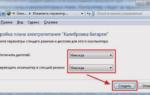 Распиновка аккумулятора и схема контроллера батареи ноутбука
Распиновка аккумулятора и схема контроллера батареи ноутбука

 Жесткий диск для ноутбука: простота установки, радость от использования
Жесткий диск для ноутбука: простота установки, радость от использования


















 Ремонт петель ноутбука
Ремонт петель ноутбука Где дешевле и надежнее купить ноутбук? На Алиэкспресс, Таобао или 1688
Где дешевле и надежнее купить ноутбук? На Алиэкспресс, Таобао или 1688 Переходник для установки 2,5' жесткого диска (HDD) в отсек DVD ноутбука
Переходник для установки 2,5' жесткого диска (HDD) в отсек DVD ноутбука Инструкция по разборке ноутбука Acer Aspire V3-571G
Инструкция по разборке ноутбука Acer Aspire V3-571G